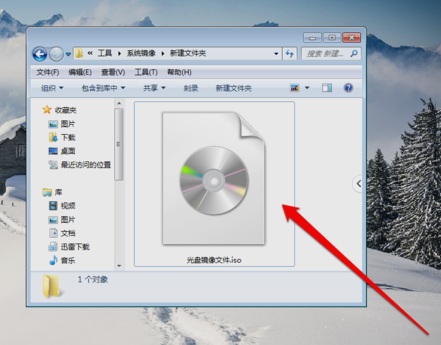
小编最近发现小伙伴们好像有点小骚动,经过我的一番调查才知道,原来你们是想知道ISO映像文件怎么打开呀,早说呀,我这儿就有打开的方法。现在我就来给你们说ISO映像文件怎么打开哈。
小编今天来教你们一个很劲爆点的技能,学会这个那就厉害了,人前威水,人后出名。那这个技能呢,这个技能就是怎么打开ISO映像文件来,现在我们就一起来看看怎么打开ISO映像文件。
1.创建一个文件夹,将光盘镜像文件放在文件夹内。
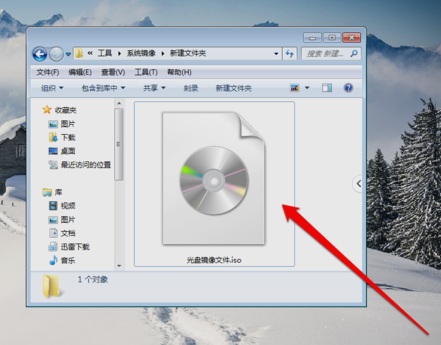
ISO映像文件电脑图解-1
2.查看光盘镜像文件,并选中光盘镜像文件。
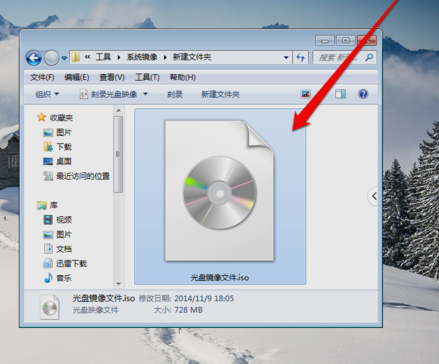
映像文件电脑图解-2
3.选中光盘镜像文件后,使用鼠标右键点击弹出菜单选择打开方式。
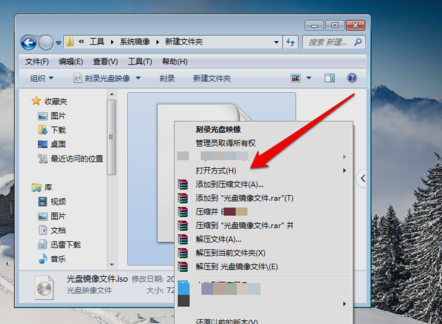
映像文件电脑图解-3
4.压缩程序。
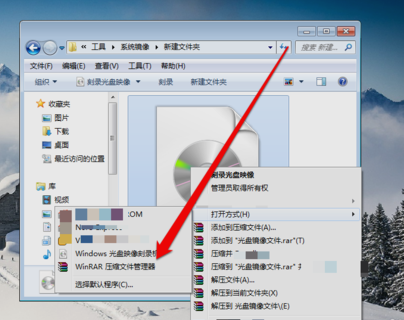
打开ISO映像文件电脑图解-4
5.点击解压ISO文件,进入解压程序界面。
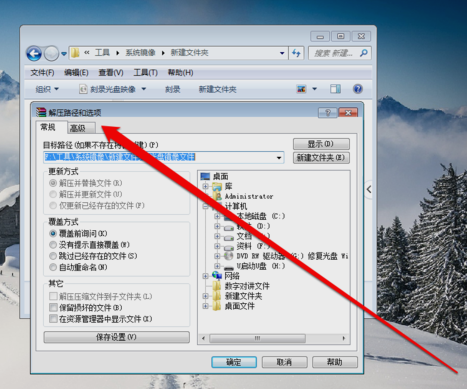
ISO文件电脑图解-5
6.在解压程序界面,选择一个解压文件的路径。
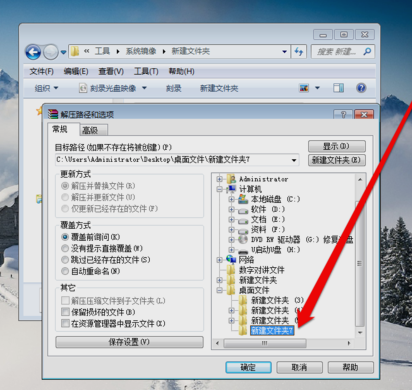
ISO文件电脑图解-6
7.选择完成后,点击确定按钮进行解压文件。
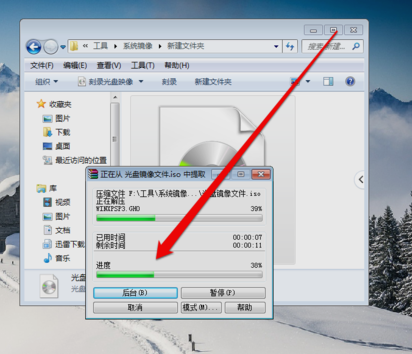
ISO文件电脑图解-7
8.解压完成后,进入解压路径就可以看到打开的光盘镜像文件了。
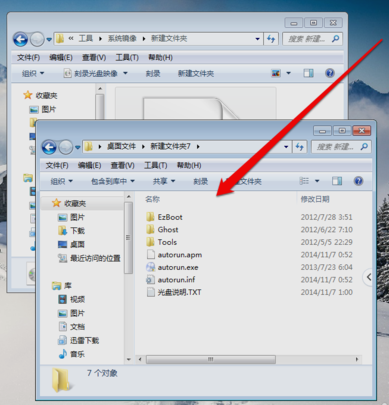
ISO文件电脑图解-8




